微軟官方的命令行PE,保持了它的原汁原味,是最純淨的PE,需要輸入命令來操作,對於大多數使用者來說非常不方便。本PE僅加入了一個批處理文件,就將複雜的問題給解決了。將黑屏白字的命令行轉換為類桌麵,隻需要輸入數字即可操作,一般人員都會很容易的使用了。
使用說明:使用U盤啟動,選擇第二項,本次修改為自動進入批處理,不必再輸入命令(pe)進入。
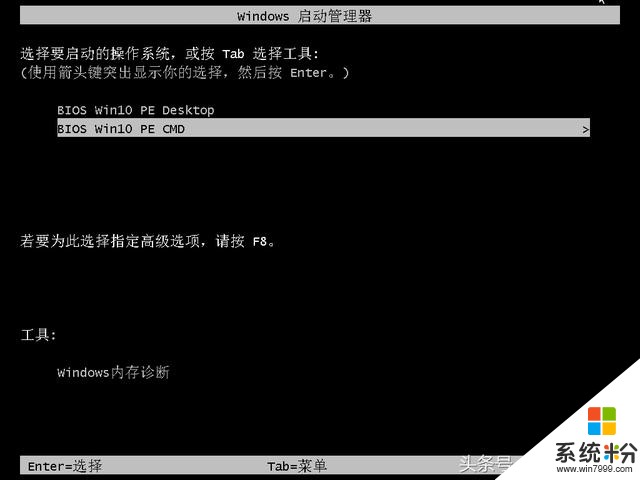
選擇PE
啟動後自動進入PE主菜單。
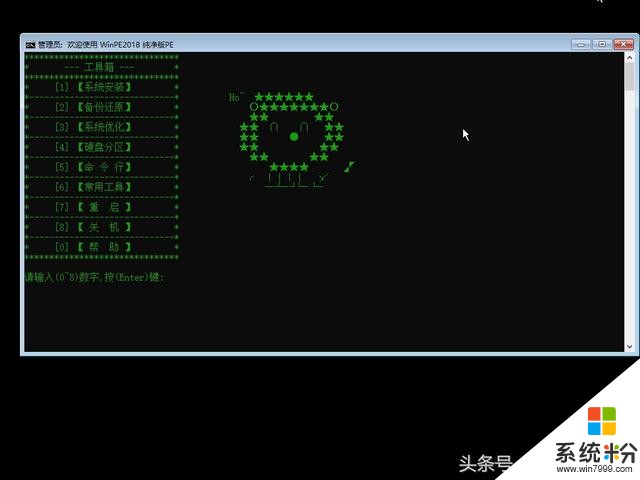
批處理主界麵
輸入 1 進入Win安裝器,可以對Windows係統進行的全新安裝和多係統安裝。
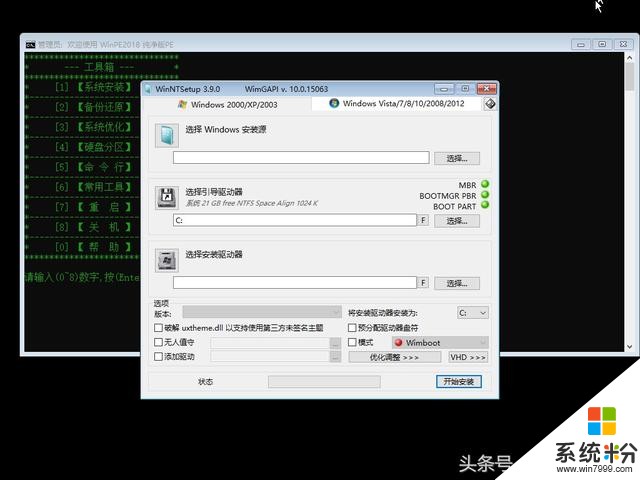
Win安裝器
輸入 2 進入GHOST,默認版本為11.5.1x64。為了照顧廣大用戶,保留了GHOST,並將其放入首頁菜單,本人推薦使用DISM++來備份還原。
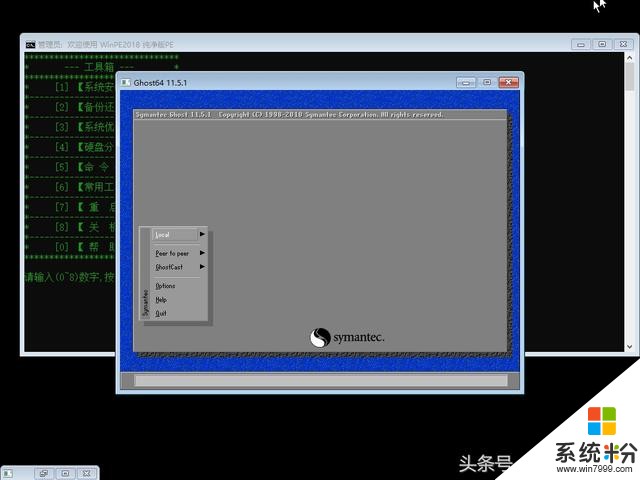
GHOST
輸入 3 進入DISM++,可以進行係統的優化、備份還原、係統引導修複、係統密碼修改等操作。
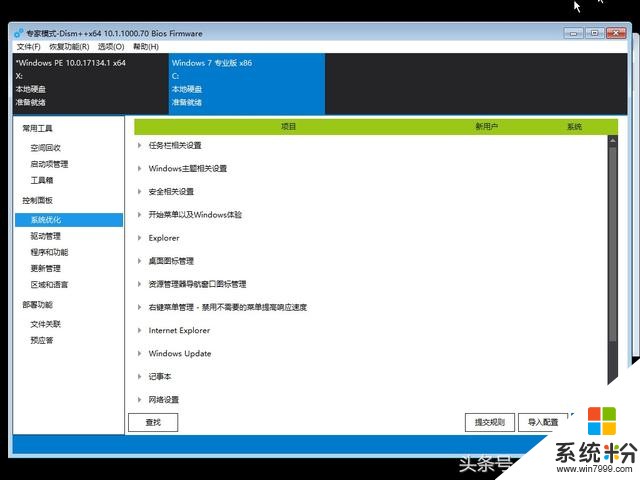
係統優化
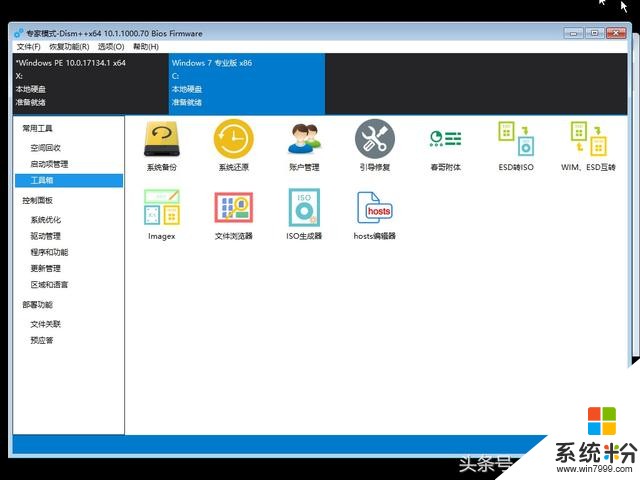
係統備份還原
輸入 4 進入硬盤分區,可以對新硬盤進行分區操作,也可以調整原有分區的大小(可以無損調整C分區),操作簡單,界麵清晰。
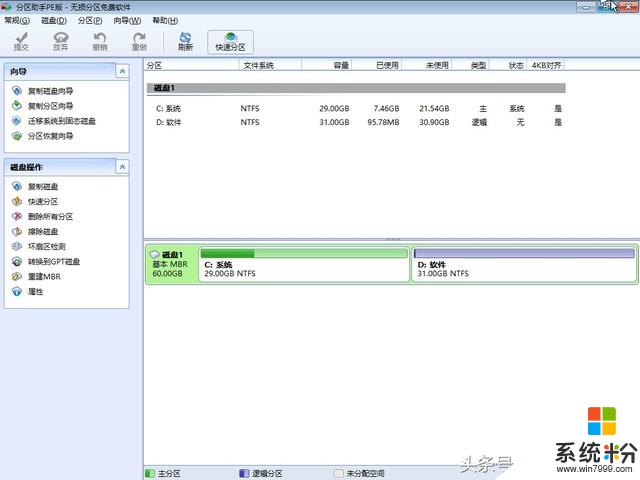
分區助手
輸入 5 進入命令行,與官方的一致。可以輸入命令來進行操作,適合熟悉DOS命令的用戶。可以輸入(pe)返回到主菜單。
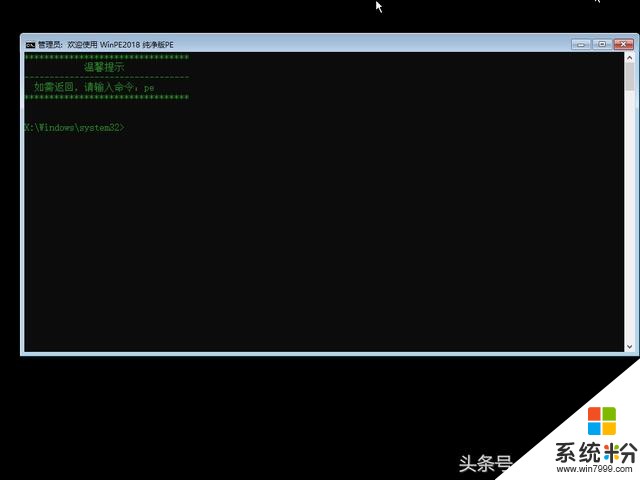
命令行
輸入 6 進入常用工具,這裏隻有兩個應用:記事本和係統引導修複。
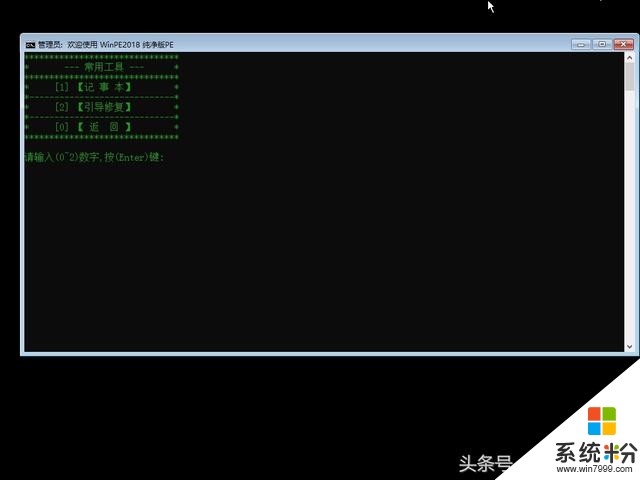
常用工具
輸入 7 重啟電腦;輸入 8 關閉電腦。
輸入 0 進入幫助,簡單介紹菜單的用途。
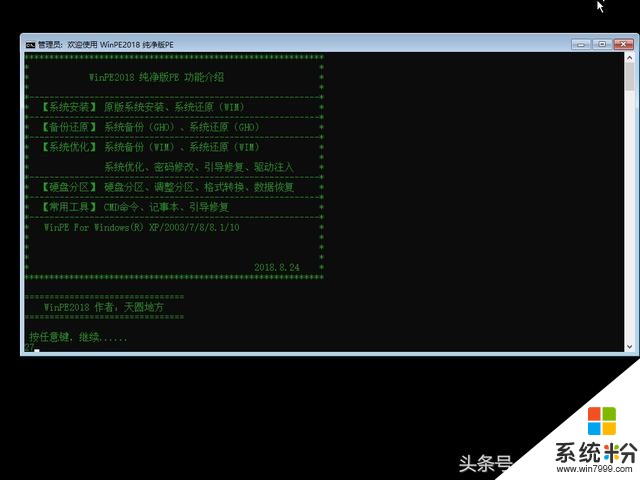
幫助
修改了字體顏色為綠色。
相關資訊
最新熱門應用

鏈易交易所官方app
其它軟件72.70MB
下載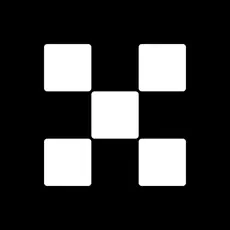
蘋果歐意易交易所app
其它軟件397.1MB
下載
比特幣交易所平台
其它軟件179MB
下載
中幣交易app蘋果版
其它軟件38.24MB
下載
星圖交易所app
其它軟件287.27 MB
下載
熱幣全球交易所app安卓版
其它軟件175.43 MB
下載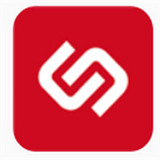
ios抹茶交易所app官網版蘋果手機
其它軟件79.22MB
下載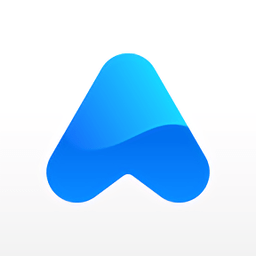
安銀交易所最新版本
其它軟件223.89MB
下載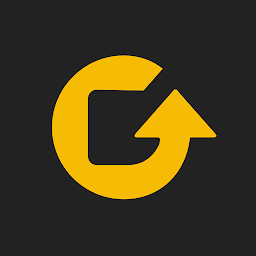
滿幣交易所app官網
其它軟件21.91MB
下載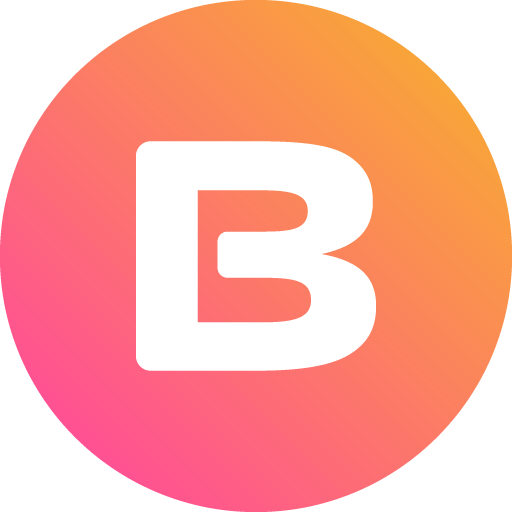
全球幣交易所app
其它軟件34.95 MB
下載